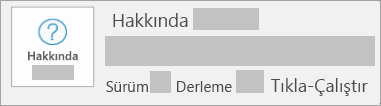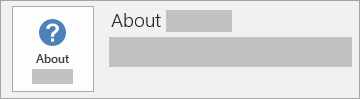Microsoft 365'i bilgisayardan kaldırma
Uygulandığı Öğe
Aşağıdaki adımlar Microsoft 365 ürünlerinin bir bilgisayardan (dizüstü, masaüstü veya ikisi bir arada) nasıl kaldırılacağını açıklamaktadır. Mac için Office Mac'i kaldırma'ya bakın.
İpucu: Microsoft 365'in kaldırılması yalnızcaMicrosoft 365 uygulamalarını bilgisayarınızdan kaldırır; uygulamaları kullanarak oluşturduğunuz hiçbir dosyayı, belgeyi veya çalışma kitabını kaldırmaz.
Yükleme türünüze göre Microsoft 365 ürününü kaldırma
Microsoft 365 ürününü kaldırma adımları, sahip olduğunuz yüklemenin türüne bağlıdır. En yaygın yükleme türleri Tıkla-Çalıştır ve Microsoft Windows Installer’dır (MSI). Diğer tür, Microsoft 365 ürününün Microsoft Store uygulamasından indirilmesidir.
Aşağıdaki Tıkla Çalıştır veya MSI ya da Microsoft Store sekmesini seçin ve yükleme türünüze göre bu kaldırma adımlarını izleyin.
Yükleme türünüzü bilmiyor musunuz?
Yükleme türünüzü denetlemek için birMicrosoft 365 uygulaması açın
Not: Yükleme türünüzü denetlemek için uygulamayı açamazsanız, önce daha yaygın olan Tıkla-Çalıştır veya MSI kaldırma adımlarını deneyin.
-
Dosya oluşturun ya da mevcut bir dosyayı açın ve Dosya > Hesap’ı (Office Hesabı da olabilir) seçin.
-
Ürün Bilgileri'nin altında Hakkında düğmesini bulun ve aşağıdakileri denetleyin:
Tıkla-Çalıştır
Tıkla-Çalıştır yüklemelerinde Sürüm ve Derleme numarasının yanı sıra Tıkla-Çalıştır tümceciği bulunur.
Aşağıdaki Tıkla-Çalıştır veya MSI adımlarını izleyin.
MSI
MSI yüklemesinde Sürüm ya da Derleme numarası bulunmaz.
Aşağıdaki Tıkla-Çalıştır veya MSI adımlarını izleyin.
Microsoft Store
Microsoft Store yüklemeleri bir Sürüm ve Derleme numarasına sahip ve Microsoft Store ifadesini içeriyor.
Bu yükleme türünü kullanıyorsanız, Microsoft Store sekmesini seçin.
Tıkla-Çalıştır veya MSI yüklemeniz varsa, Denetim Masası'nı kullanarak Microsoft 365 ürününü kaldırın ya da yüklemeyi kaldırma desteği aracını indirin.
Kaldırma sorun gidericisiyle Microsoft 365 veyaOffice kaldırma
Windows bilgisayarınızdan Microsoft 365, Office 2021, Office 2019 veya Office 2016'yı kaldırmak için kaldırma sorun gidericisini kullanın.
-
Kaldırma sorun gidericisini başlatmak için aşağıdaki düğmeye tıklayın.
-
Bu site Yardım Alın bölümünü açmaya çalışıyor yazan bir açılır pencere görürseniz Aç seçeneğine tıklayın.
-
Kalan ekranlarda yönergeleri izleyin ve istendiğinde bilgisayarınızı yeniden başlatın.
-
Yüklemek veya tekrar yüklemek istediğiniz Office sürümü için adımları izleyin.
Microsoft 365 | Office 2024 | Office 2021 | Office 2019 | Office 2016
Önemli:
-
Kaldırma sorun gidericisi şu anda Office 2024 uygulamasını kaldıramıyor.
-
Sorun gidericiyi kaldırmak istediğiniz Microsoft 365 veya Office ürünün yüklü olduğu aynı Windows bilgisayarda çalıştırın.
-
Sorun gidericiyi çalıştırmak için Windows 10 veya daha yüksek bir sürümde olmanız gerekir.
İpucu: Microsoft 365Kaldırma sorun gidericisi Microsoft 365 veya Office ürününü bilgisayarınızdan tamamen kaldıramıyorsa, Office'i el ile kaldırmayı deneyebilirsiniz.
Denetim Masası Microsoft 365 veya Office kaldırma
-
Windows logo tuşuna basın (veya görev çubuğundaki arama çubuğunu seçin) ve denetim masası yazın. Sonuç listesinden Denetim Masası'ı seçin.
-
Programlar > Programlar ve özellikler'i seçin. Microsoft 365 ürününüzü seçin ve Kaldır'ı seçin.
-
İpucu: Microsoft 365 uygulamalarını Office Ev ve Öğrenci veya Microsoft 365 gibi bir paketin parçası olarak yüklediyseniz paketin adını arayın. Tek başına uygulamalar için, Project veya Visio gibi ürün adıyla arama yapın. Çoğu durumda Microsoft 365 paketinizle birlikte gelen bağımsız bir uygulamayı kaldıramazsınız. Ayrı olarak kaldırabilmeniz için, söz konusu uygulamayı tek başına uygulama olarak satın almış olmanız gerekir.
-
Kaldırma işleminin tamamlamak için yönergeleri izleyin.
Not: Denetim Masası'nda Microsoft 365 listelenmiyorsa yükleme türünüz Microsoft Store olabilir. Bu durumda yukarıdaki Microsoft Store sekmesini seçin ve oradaki kaldırma adımlarını izleyin.
-
Microsoft 365 ürününü yeniden yüklemek için bkz. Bilgisayara Office yükleme ya da yeniden yükleme.
Ayarlar'dan Microsoft 365 kaldırma
-
Windows logo tuşuna basın (veya görev çubuğundaki arama çubuğunu seçin) ve denetim masası yazın.
-
Sonuç listesinden Denetim Masası'ı seçin.
-
Programlar > Programlar ve özellikler'i seçin.
-
Microsoft 365 ürününüzü seçin ve Kaldır'ı seçin.
Not: Office Ev ve Öğrenci gibi bir Microsoft 365 paketi yüklediyseniz veya Microsoft 365 aboneliğiniz varsa, paketin adını arayın. Word veya Visio gibi tek bir Microsoft 365 uygulaması satın aldıysanız, uygulamanın adını arayın.
İpucu: Ayarlar'ı kullanarak Microsoft Store yüklemenizi kaldıramıyorsanız, aşağıdaki adımları izleyerek PowerShell'i kullanarak Office'i el ile kaldırmayı deneyin.
Windows PowerShell'i kullanarak Microsoft 365 ürününü el ile kaldırma
Microsoft 365 ürününü kaldır
-
Başlangıç
-
Windows PowerShell penceresinde şunu yazın:
Get-AppxPackage -name “Microsoft.Office.Desktop” | Remove-AppxPackage
-
Enter tuşuna basın.
Bu işlem birkaç dakika sürer. İşlem tamamlandıktan sonra yeni bir komut istemi görüntülenir.
Microsoft 365 ürününün kaldırıldığını doğrulayın
-
Windows PowerShell penceresinde şunu yazın:
Get-AppxPackage -name “Microsoft.Office.Desktop”
-
Enter tuşuna basın.
Bir komut istemi dışında hiçbir ek bilgi görünmüyorsa, Microsoft 365 ürününü başarıyla kaldırdınız demektir ve bu durumda Windows PowerShell penceresini kapatabilirsiniz.
Microsoft 365 ürününü yeniden yükleyin
Not: Hangi işletim sistemine sahip olduğunuzdan emin değilseniz bkz. Hangi Windows işletim sistemini çalıştırıyorum?
Microsoft 365 ürününü yeniden yüklemek için bkz. Bilgisayara Office yükleme ya da yeniden yükleme.
İpucu: Microsoft 365'i ayarlama hakkında daha fazla bilgi edinmek isteyen küçük bir işletme sahibiyseniz Küçük işletme yardımı ve öğrenme sayfasını ziyaret edin.